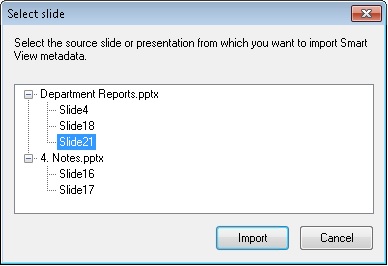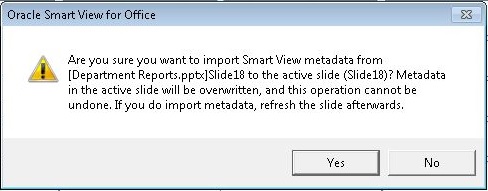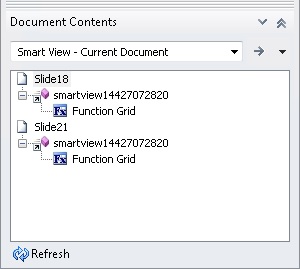Import de métadonnées dans les diapositives ou les présentations copiées
Types de source de données cloud : Oracle Analytics Cloud, Oracle Essbase, Planning, modules Planning, Narrative Reporting, Financial Consolidation and Close, Tax Reporting, Oracle Hyperion Reporting and Analysis
Types de source de données sur site : Oracle Essbase, Oracle Hyperion Financial Management, Oracle Hyperion Planning, Oracle Business Intelligence Enterprise Edition, Reporting and Analysis
Avant de commencer, veillez à passer en revue le contenu de Import de métadonnées dans des applications Office.
Remarque :
Il n'est pas possible d'annuler cette opération.Pour importer des métadonnées dans une diapositive ou une présentation PowerPoint, procédez comme suit :